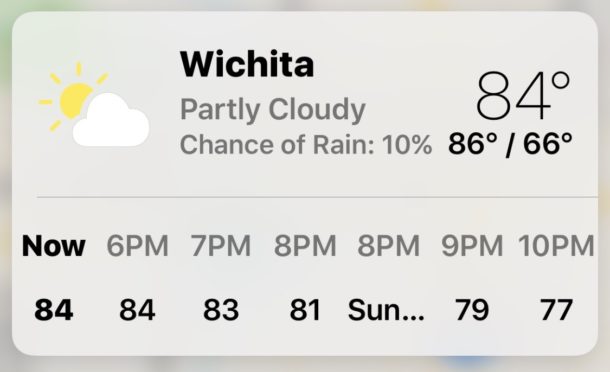
¿Sabías que puedes obtener el tiempo en la aplicación Mapas de iOS? Obviamente la aplicación Weather en iPhone te dirá la temperatura y el pronóstico de las ubicaciones, y con un poco de exploración también puedes ver información meteorológica detallada también. Eso es genial, pero está en la aplicación del tiempo. ¿Qué pasa si estás conduciendo o explorando la aplicación Maps en iOS y quieres obtener el informe meteorológico de tu destino o de una ubicación específica, directamente desde la aplicación Maps en iPhone?
Las últimas versiones de Apple Maps para iOS incluyen un pequeño widget de informe meteorológico que te dará la información sobre la temperatura y el tiempo de una ubicación concreta en Maps. Yendo más lejos, si tienes un iPhone con 3D Touch, entonces puedes usar un pequeño truco de 3D Touch para obtener un pronóstico del tiempo directamente desde la aplicación Mapas en iOS e incluso añadir ese destino a tu aplicación Meteorológica también.
Cómo ver el tiempo en mapas para iOS en iPhone
Tabla y sumario del artículo
- Abra la aplicación Maps en el iPhone e introduzca cualquier ubicación como siempre
- Una vez que la ubicación se haya cargado en la aplicación Mapas, busque en la esquina inferior derecha de la aplicación Mapas un pequeño widget meteorológico – esto le mostrará la temperatura y un icono del tiempo para ese destino
- Truco extra para los modelos de iPhone equipados con 3D Touch: ahora 3D Touch en ese icono del tiempo para revelar un pronóstico y ampliar la información del tiempo
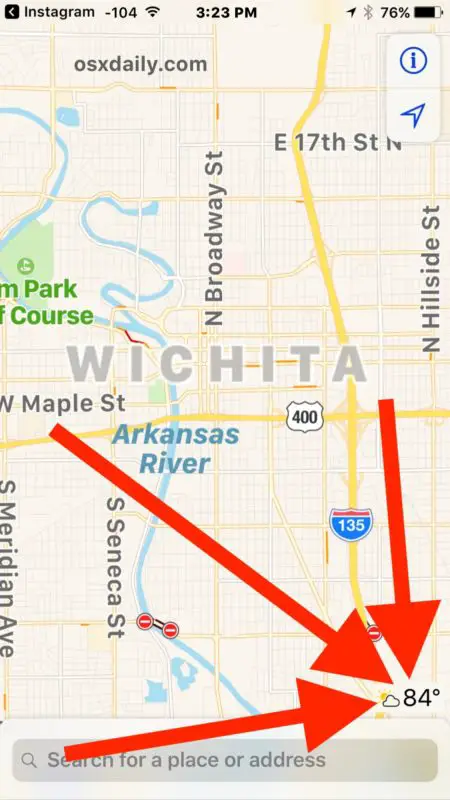
Esto funciona con cualquier lugar para el que Maps o Weather pueda recopilar datos meteorológicos, incluso aparentemente en el medio de la nada, por lo general obtendrá datos meteorológicos de una estación meteorológica cercana, así que inténtelo con ciudades, pueblos o incluso lugares rurales que están fuera de los caminos trillados.
Trucos meteorológicos con mapas táctiles 3D
Si pulsa suavemente con 3D Touch, verá un pronóstico e información meteorológica más detallada.
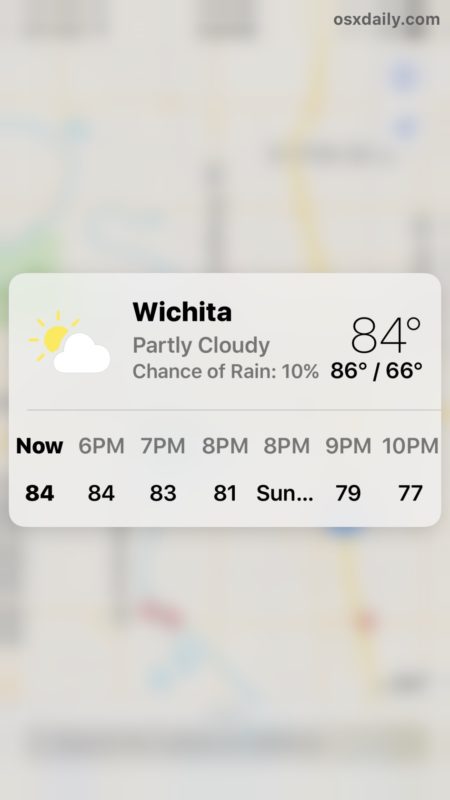
Si presionas con firmeza con 3D Touch, la aplicación Maps redirigirá esa ubicación a la aplicación Weather y te preguntará si quieres añadirla a la aplicación Weather, o simplemente ver esa ubicación en Weather app para obtener información meteorológica más específica como la velocidad del viento, la humedad, el índice de calor, la probabilidad de lluvia y los pronósticos extendidos.
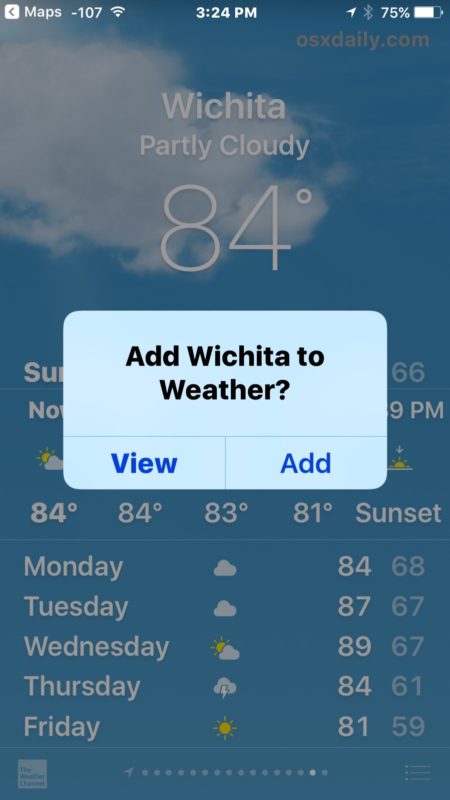
Por supuesto, si no tienes 3D Touch, no te sientas demasiado excluido, todavía verás el widget del tiempo en la esquina de la aplicación Mapas.
Si no ves los detalles meteorológicos en la esquina de la aplicación Mapas cuando navegas por destinos y ubicaciones, es posible que tengas una versión anterior de iOS y necesites actualizar el software de tu sistema para obtener esta capacidad en la aplicación Mapas para iPhone.
Recuerde, usted también puede recuperar información meteorológica de Spotlight en iOS o incluso obtener información meteorológica de Siri too, ya sea desde iPhone o iPad.
